Et si vous passiez à Linux ?
Depuis plusieurs mois, j'ai fait le choix d'utiliser Linux au quotidien.
Oui, l'OS où il faut "apprendre à utiliser le terminal pour faire quoi que ce soit", où "tu ne peux pas jouer" et que "c'est trop compliqué pour un utilisateur normal".
Comme souvent, on arrive avec des a priori, des "on dit" et tout un tas d'idées reçues, parfois dépassées, souvent exagérées
Dans cet article, je vous partage mon retour d'expérience : celui d'un développeur... mais aussi d'un streamer et gameur (oui, même avec une carte Nvidia !).
Ce n'est pas un guide d'installation ou une comparaison technique poussée. Mais si certains sujets vous intéressent, je pourrais les aborder dans de futurs articles.
Pourquoi Linux ?
Hormis lors de mon 9-5 quotidien, la plupart de mon développement est effectué sur ma machine personnelle : une tour gaming tournant sous Windows. Et si on met de côté les outils disponibles, Windows est lent (trop lent) pour la plupart des tâches liées au développement.
WSL (Windows Subsystem for Linux) aurait été une alternative possible, mais je n'avais pas envie de bricoler dans un sous-système Linux qui reste dépendant de Windows. Je voulais un environnement natif, rapide, et surtout cohérent.
Je trouve aussi que Microsoft devient de plus en plus intrusif : Publicités dans le menu démarrer, télémétrie difficile à désactiver, mises à jour qui s'imposent sans prévenir... J'avais envie de reprendre le contrôle de mon OS, et de ma machine.
Mes débuts avec Zorin OS
J'ai commencé avec Zorin OS, sur recommandation de Julien Ripouteau. C'est une distribution basée sur Ubuntu, pensée pour être simple à prendre en main. Elle vient préconfigurée avec une interface familière, que ce soit proche de Windows ou de macOS, et embarque déjà une sélection d'applications prêtes à l'emploi.
C'est un bon choix pour quelqu'un qui veut juste installer et commencer à bosser, sans perdre une après-midi à configurer son environnement. L'interface est propre, bien intégrée, et je n'ai pas eu à me battre avec les pilotes ou le Wi-Fi au premier démarrage. Tout fonctionnait.
J'ai pu faire tourner mes outils de développement sans difficulté, installer quelques jeux via Steam, et profiter d'un système fluide. Mais évidemment, au bout d'un moment, j'ai voulu aller plus loin. Et c'est là que Void Linux entre en jeu.
Mon passage à Void Linux
Après quelques mois sur Zorin OS, j'ai commencé à me sentir un peu à l'étroit. J'avais envie d'un système plus à jour, plus léger, et plus proche de l'univers Linux "pur jus". C'est là que je me suis tourné vers Void Linux.
Void Linux n'est clairement pas la distribution que je recommanderais pour débuter. Elle demande un peu plus d'investissement, une bonne dose de curiosité, et surtout, de ne pas avoir peur d'éditer des fichiers de configuration à la main.
Plusieurs raisons m'ont motivées :
D'abord, Void est une distribution rolling release, ce qui signifie que les mises à jour sont continues, sans avoir besoin d'attendre la prochaine version majeure. Contrairement à Zorin (et Ubuntu en général), où certains paquets peuvent rapidement prendre du retard. Je pense notamment à node.js, souvent en version obsolète à moins d'ajouter manuellement des dépôts externes.
Ensuite, Void Linux n'utilise pas systemd, mais runit comme système d'init. Ça m'a intrigué. Je ne vais pas prétendre avoir eu un avis tranché sur le sujet avant d'essayer, mais ça m'a poussé à en apprendre plus sur ce qui se passe vraiment au démarrage d'un OS. Et ça, c'est toujours enrichissant.
J'ai aussi hésité avec Arch, une autre distribution rolling release bien connue. Mais Void a un argument de poids : son gestionnaire de paquets xbps est réputé pour sa fiabilité, même après de grosses mises à jour. Contrairement à l'image qu'on peut avoir d'Arch où "une update peut tout casser", Void vise la stabilité en continu.
Et puis, il faut le dire : c'est mon fils qui m'a fait découvrir cette distribution. Une raison de plus de m'y intéresser sérieusement. (Et accessoirement, un bon sujet de discussion à la maison.)
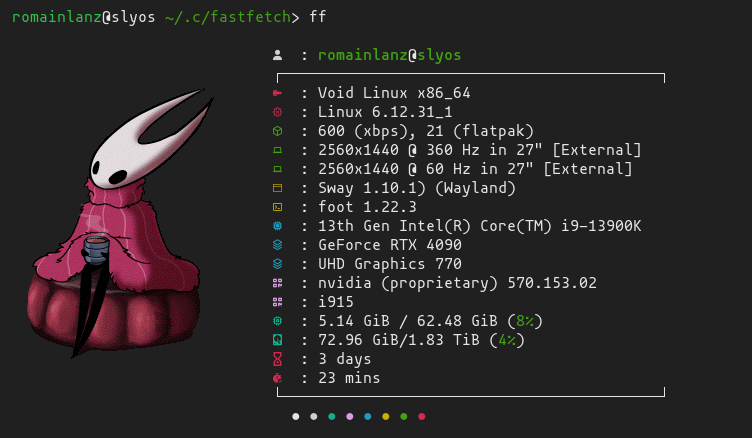
Découverte de SwayWM sous Wayland
En quittant Zorin, j'avais aussi envie de passer à Wayland. Contrairement à X11, qui date des années 80. Wayland est un protocole d'affichage moderne, plus sécurisé, plus performant, et mieux adapté aux systèmes actuels.
Un point en particulier m'a motivé : la gestion correcte des écrans à taux de rafraîchissement différent. Sous X11, avoir un écran à 60 Hz à côté d'un autre à 360 Hz peut causer des problèmes de synchronisation ou de fluidité. Wayland gère beaucoup mieux ce type de setup, et dans mon cas, ça a fait une vraie différence.
À noter : je n'ai pas d'écran nécessitant de mise à l'échelle (scaling). C'est un point qui peut encore poser problème selon le WM ou l'environnement utilisé sous Wayland, même si la situation s'améliore petit à petit.
Côté interface, je ne voulais pas repartir sur un environnement de bureau complet comme GNOME ou KDE. Je voulais quelque chose de plus léger, plus réactif, et surtout plus minimaliste. C'est là que les window managers (WM) entrent en jeu.
J'ai naturellement pensé à Hyprland, un WM très en vogue dans la communauté Wayland, connu pour ses animations fluides et son système de règles avancé. Mais en creusant un peu, j'ai découvert que le projet était entouré de controverses : plusieurs signalements évoquent une atmosphère toxique dans la communauté, avec notamment des comportements discriminatoires (propos homophobes, transphobes, etc.).
Drew DeVault, développeur de wlroots (la base technique de nombreux WMs Wayland) et co-auteur de Sway, a d'ailleurs pris publiquement position sur ce sujet dans un premier article et dans un second billet plus institutionnel à la suite de la décision de FreeDesktop.org.
Je n'avais pas envie de m'impliquer dans un projet à l'ambiance aussi tendue. Je me suis donc tourné vers Sway, une alternative plus sobre, stable, et mieux ancrée dans l'écosystème Wayland.
Sway est un clone d'i3 (un WM très populaire sous X11), mais qui fonctionne nativement sous Wayland. Il est léger, stable, extrêmement rapide, et surtout, il fait très bien ce qu'il promet : vous laisser gérer vos fenêtres au clavier, sans fioritures. Et franchement, une fois qu'on s'y habitue, c'est difficile de revenir en arrière.
La configuration se fait via un simple fichier texte, au même format de configuration qu'i3, l'UX est cohérente, et j'ai retrouvé la sensation d'un environnement construit à la main, pour moi, sans superflu.
Le gaming sous Linux : mes craintes et la réalité
Je suis un grand gamer. J'ai accumulé plusieurs centaines de jeux au fil des années, et forcément, en passant sous Linux, j'avais une certaine inquiétude : est-ce que je vais pouvoir continuer à jouer comme avant ?
Pendant longtemps, Linux et gaming ne faisaient pas bon ménage. Mais ça, c'était avant Proton.
Développé par Valve, Proton est une couche de compatibilité basée sur Wine, intégrée directement dans Steam, qui permet de faire tourner des jeux Windows sur Linux, souvent sans même s'en rendre compte. Aucun terminal, aucun tweak nécessaire : on installe, on clique sur "jouer", et dans beaucoup de cas… ça marche.
Pour aller plus loin, j'ai rapidement installé ProtonGE, une version communautaire améliorée de Proton, qui intègre des patchs non encore intégrés par Valve et qui permet de faire tourner encore plus de jeux. Le switch se fait facilement depuis Steam, et certaines configurations complexes deviennent bien plus simples avec.
Pour savoir si un jeu tourne ou non sous Linux, ProtonDB est devenu ma référence. On y trouve les retours des utilisateurs, les tweaks éventuels à appliquer, et surtout un classement simple (bronze, silver, gold, platinum) qui donne une bonne idée de la compatibilité.
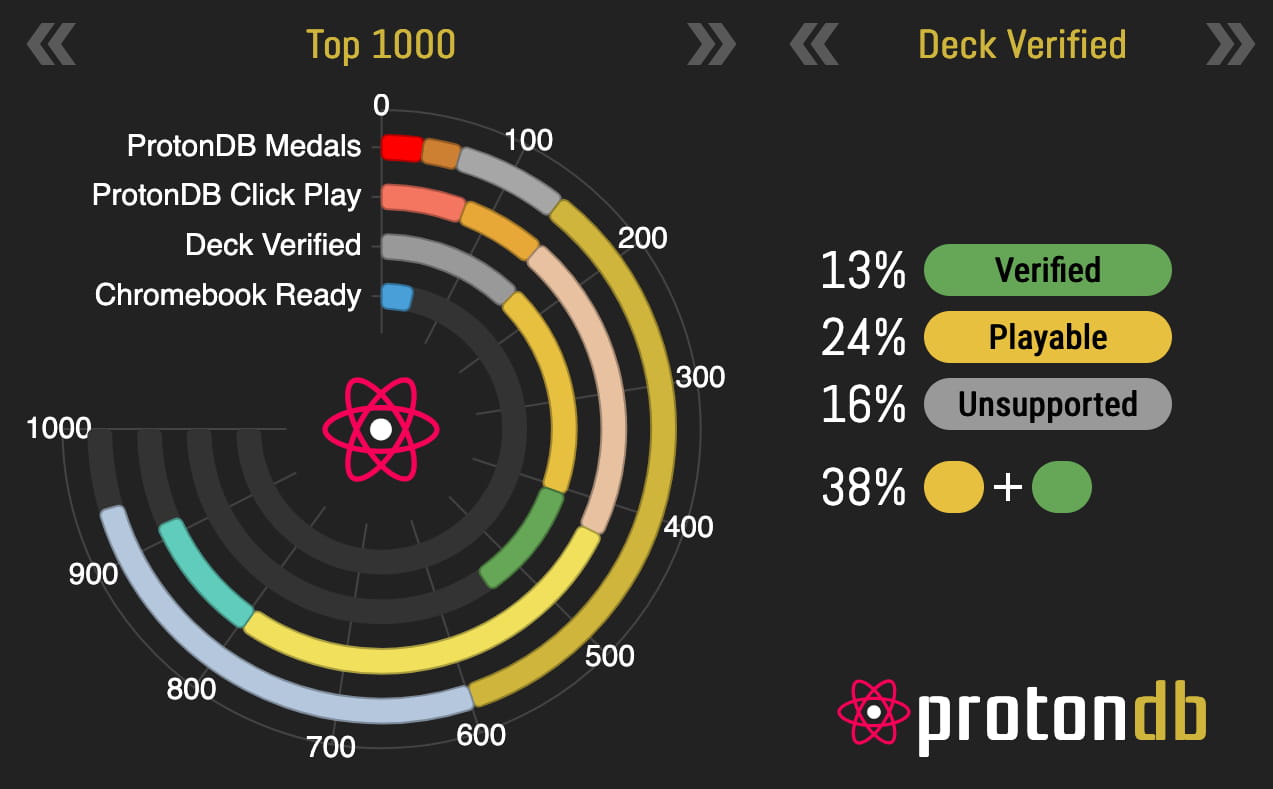
Dans les faits, la grande majorité de ma bibliothèque fonctionne, souvent sans aucune manipulation. Les seuls vrais problèmes viennent de certains systèmes d'anti-cheat, comme Easy Anti-Cheat ou BattlEye, qui ne sont pas encore tous compatibles avec Proton/Steam Deck.
Un suivi des jeux compatibles avec anti-cheat est dispo ici : areweanticheatyet.com
Mais pour du solo ou des jeux multijoueur sans protection trop verrouillée, l'expérience est franchement bluffante. Si on m'avait dit il y a cinq ans que je pourrais faire tourner Cyberpunk 2077 ou The Witcher 3 sur Linux en quelques clics, j'aurais rigolé. Et pourtant…
À noter aussi : ma manette DualShock (PS5) fonctionne parfaitement, reconnue nativement, sans aucune configuration manuelle. Un vrai "just works".
Nvidia sous Linux : un choix assumé (et sans regret)
J'utilise une carte Nvidia RTX 4090 sur ma machine personnelle. Et soyons honnêtes : avec ce genre de carte, les performances sont rarement un problème, quel que soit l'OS. Mais dès qu'on parle de Linux, un nom revient régulièrement dans les critiques : Nvidia.
On lit souvent que AMD est "le choix à faire" sous Linux, et ce n'est pas sans raison. Les cartes AMD sont supportées par des drivers open source (comme amdgpu), intégrés directement dans le noyau Linux. La communauté peut contribuer, les patchs sont publics, et l'intégration est souvent plus propre, notamment dans des environnements comme Wayland.
À l'inverse, Nvidia repose principalement sur des drivers propriétaires, fermés, développés en interne. Ça pose plusieurs problèmes :
-
Philosophiquement, ça va à l'encontre de l'esprit open source qui anime l'écosystème Linux.
-
Techniquement, ça empêche la communauté de proposer des corrections, d'optimiser certains cas, ou même d'implémenter des fonctionnalités manquantes.
-
Pratiquement, on est dépendant de Nvidia pour les mises à jour, les corrections de bugs, et la compatibilité avec les nouveautés du stack graphique Linux (comme Wayland).
Un bon exemple récent : depuis une mise à jour des drivers Nvidia, certains utilisateurs constatent une perte de performance de 10 à 20% en DirectX 12, notamment en passant par Proton. Le bug a été confirmé par Nvidia, mais en dehors d'un accusé de réception, aucune information sur un correctif à venir n'a été partagée. Et comme les sources sont fermées, la communauté ne peut rien faire, à part attendre.
Cela dit, dans mon cas précis, je n'ai rencontré aucun blocage majeur. Les drivers propriétaires fonctionnent bien avec ma 4090, y compris sous Wayland avec Sway, ce qui n'était pas gagné il y a encore quelques années.
Alors oui, c'est un choix imparfait. Mais c'est un compromis que j'accepte, en connaissance de cause. Et si les performances ou la stabilité deviennent un problème un jour, je considérerai sans doute un switch vers AMD pour ma prochaine config.
Les petits défis rencontrés
Les quelques soucis que j'ai rencontrés ne sont pas des bugs "génériques" liés à Linux, mais plutôt des cas très spécifiques à ma façon d'utiliser la machine. Et honnêtement, ils m'ont surtout permis de mieux comprendre mon setup.
Mon setup audio et Pipewire
Je stream, et j'utilise une Rodecaster Pro II pour mixer l'audio et récupérer proprement le son de mon micro XLR. Pour faire tourner tout ça sous Linux, j'ai dû installer et configurer Pipewire, qui gère aussi bien le son que les flux Bluetooth/MIDI dans un seul système.
Le principe est simple, mais il a fallu un peu bricoler au début pour que tout fonctionne comme je voulais. Notamment à cause de Discord, qui active automatiquement un mode "micro analogique" (au lieu de la sortie pro numérique), ce qui dégrade le son, un peu comme quand une musique devient atroce dès qu'on reçoit un appel sur un casque Bluetooth.
Au final, une fois configuré, Pipewire est devenu un des trucs que je préfère sous Linux. Il me donne un contrôle précis et graphique sur chaque flux audio, que ce soit les entrées, les sorties ou les reroutages entre applis. Je ne reviendrais pas en arrière.
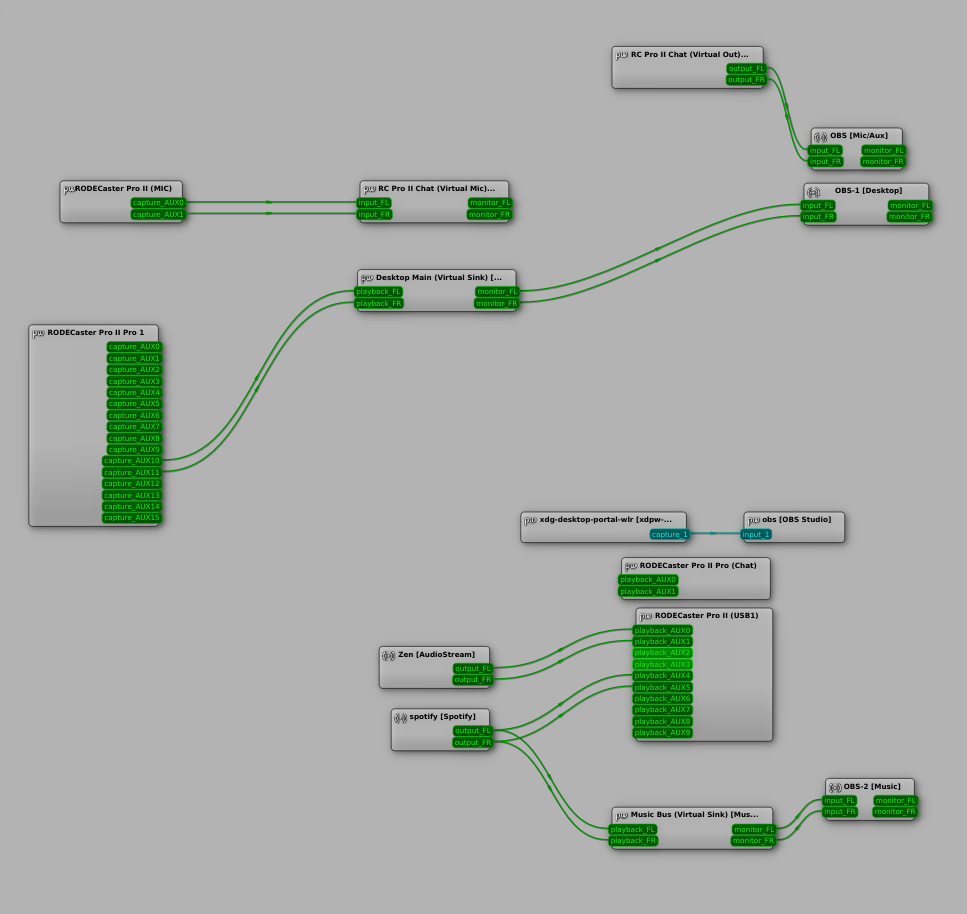
Le partage d'écran sous Wayland
Sous Wayland, le partage d'écran ne fonctionne pas exactement comme sous X11. Pour des raisons de sécurité (et c'est une bonne chose), les applications n'ont pas un accès direct à l'écran.
J'ai donc dû installer un portal (xdg-desktop-portal-wlr dans mon cas) pour permettre à certaines apps comme Discord, OBS ou Firefox de capturer mon écran. Une fois installé et bien configuré, ça fonctionne très bien, mais ce n'est pas toujours intuitif au premier abord.
Trop de Hz tue les Hz
Mon écran principal est un 360 Hz, ce qui est top pour le gaming… mais pas forcément pour un environnement de bureau Wayland. J'ai eu quelques glitchs graphiques (déchirements, micro-saccades) qui venaient a priori d'une saturation de bande passante, liée à la compression/décompression du flux d'image, une vieille limitation technique sur certaines chaînes HDMI/DisplayPort.
La solution ? Je bosse en 120 Hz la journée, et je bascule en 360 Hz pour jouer, grâce à une simple commande automatisable. Rien de dramatique, juste un petit ajustement à prendre en compte.
Conclusion
Passer à Linux pour ma machine personnelle était une envie de cohérence, de contrôle, et de performances, autant pour bosser que pour jouer.
Est-ce que tout a été parfait ? Non. J'ai eu quelques frictions, surtout liées à mon usage un peu "hors-norme". Mais je n'ai jamais été bloqué. Et surtout, j'ai découvert un environnement qui s'adapte à moi, au lieu de l'inverse.
Zorin OS m'a permis de faire une transition en douceur. Void Linux m'a ouvert les portes d'un système plus minimaliste, plus rapide, et plus compréhensible. Et entre Wayland, Pipewire, Proton, et Sway, j'ai aujourd'hui un setup qui me ressemble, stable, performant… et que j'apprécie utiliser chaque jour.